Chrome开发者工具提供设备模拟功能,可测试响应式网页在移动设备上的显示效果。首先通过F12或右键“检查”打开开发者工具,点击左上角设备切换图标进入模拟模式,页面将变为默认移动视图。接着在顶部下拉菜单选择预设设备如iPhone 14 Pro或Pixel 7,支持横竖屏切换。若需自定义分辨率,可添加设备名称、宽高和DPR并保存以便调用,也可拖动边缘调整视口测试断点。为还原真实体验,可在Network面板中设置Slow 3G等网络限速,结合Lighthouse分析性能。此外,模拟器支持触控事件调试,鼠标点击可触发touch事件,并能在Sources面板设置断点追踪JS执行流程,同时可通过传感器模拟测试方向感应和地理位置API。
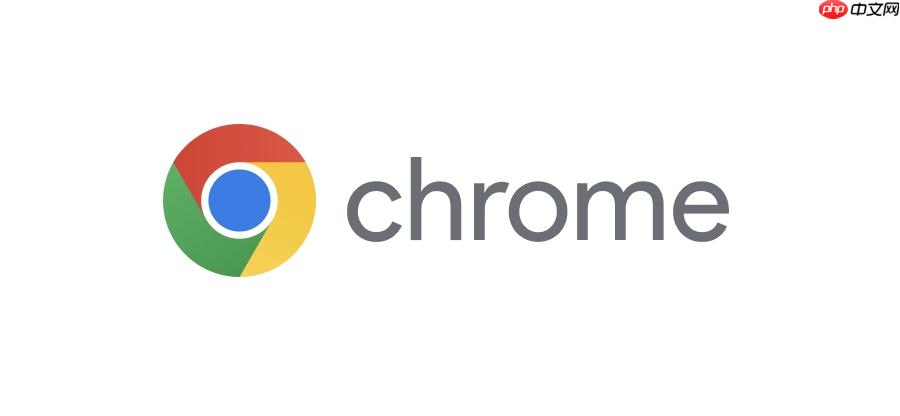
如果您在开发响应式网页时需要测试不同移动设备的显示效果,Chrome 浏览器的开发者工具提供了强大的设备模拟功能,可以帮助您实时预览和调试页面在移动设备上的表现。
本文运行环境:MacBook Pro,macOS Sonoma
通过开启 Chrome 开发者工具中的设备模拟功能,可以将浏览器窗口切换为移动设备视图,从而模拟触摸屏、不同分辨率和设备方向等特性。
1、打开 Chrome 浏览器并访问目标网页。
2、按下 F12 或右键选择“检查”以打开开发者工具。
3、点击开发者工具左上角的 设备切换图标(矩形与手机组合图标),进入设备模拟模式。
4、页面将自动调整为默认移动设备尺寸,如 iPhone 或 Pixel 设备视图。
Chrome 提供了多种常见移动设备的屏幕参数预设,可快速切换至特定设备进行测试。
1、在设备模拟模式下,点击顶部设备选择下拉菜单。
2、从列表中选择目标设备,例如 iPhone 14 Pro、Pixel 7 或 iPad Mini。
3、页面会立即适配所选设备的屏幕宽度、高度和像素密度。
4、可通过横向或纵向按钮切换设备的方向。
当目标设备不在预设列表中时,可手动输入屏幕尺寸以模拟特定分辨率。
1、在设备下拉菜单中选择 "Edit…" 选项。
2、点击“Add custom device”并填写设备名称、宽度、高度和设备像素比(DPR)。
3、保存后该设备将出现在预设列表中,可随时调用。
4、拖动模拟器边缘也可临时调整视口大小,用于测试响应式断点。
为了更真实地还原移动设备的浏览体验,可限制网络速度以测试页面加载性能。
1、在开发者工具中切换到 Network 面板。
2、在“Throttling”下拉菜单中选择网络类型,如 Slow 3G 或 Fast 3G。
3、刷新页面后即可观察在低速网络下的资源加载情况。
4、可结合 Lighthouse 工具分析性能瓶颈。
移动设备特有的触摸行为可通过模拟器进行初步测试。
1、在设备模拟模式下,默认启用了触控事件支持。
2、使用鼠标点击模拟屏幕可触发 touchstart、touchend 等事件。
3、在 Sources 面板中设置断点,可调试移动端 JavaScript 执行流程。
4、启用传感器模拟功能可测试 orientation 和 geolocation API 行为。
以上就是Chrome浏览器开发者工具怎么模拟移动设备_移动设备视图模拟与调试方法的详细内容,更多请关注php中文网其它相关文章!

每个人都需要一台速度更快、更稳定的 PC。随着时间的推移,垃圾文件、旧注册表数据和不必要的后台进程会占用资源并降低性能。幸运的是,许多工具可以让 Windows 保持平稳运行。




Copyright 2014-2025 https://www.php.cn/ All Rights Reserved | php.cn | 湘ICP备2023035733号